
jmeter是用java语言编写的,运行的时候需要一个java的运行环境,所以首先要完成jdk环境的安装。
目录
jdk的安装
下载地址
Java Downloads | Oracle![]() https://www.oracle.com/java/technologies/downloads/#jdk17-windows
https://www.oracle.com/java/technologies/downloads/#jdk17-windows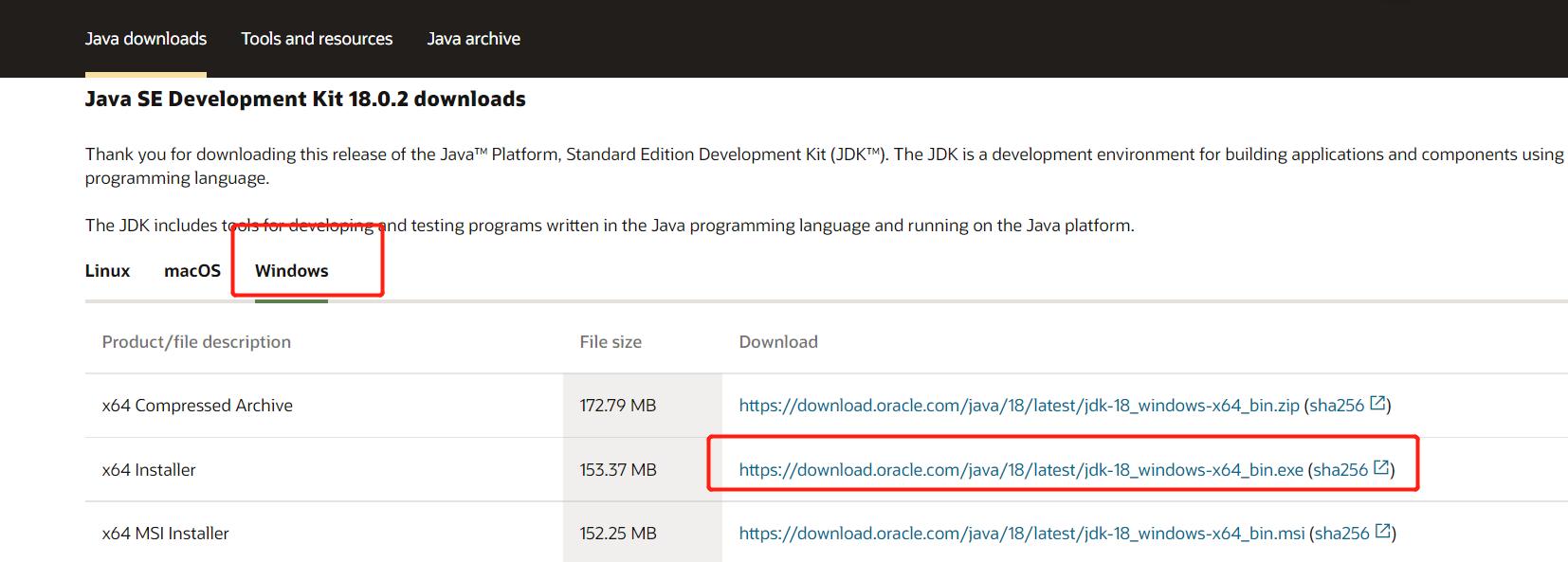
下载完成之后点击安装,选择对应的路径安装----安装成功。
jdk环境变量的配置
在桌面上右键点击此电脑-----点击属性----点击高级系统设置
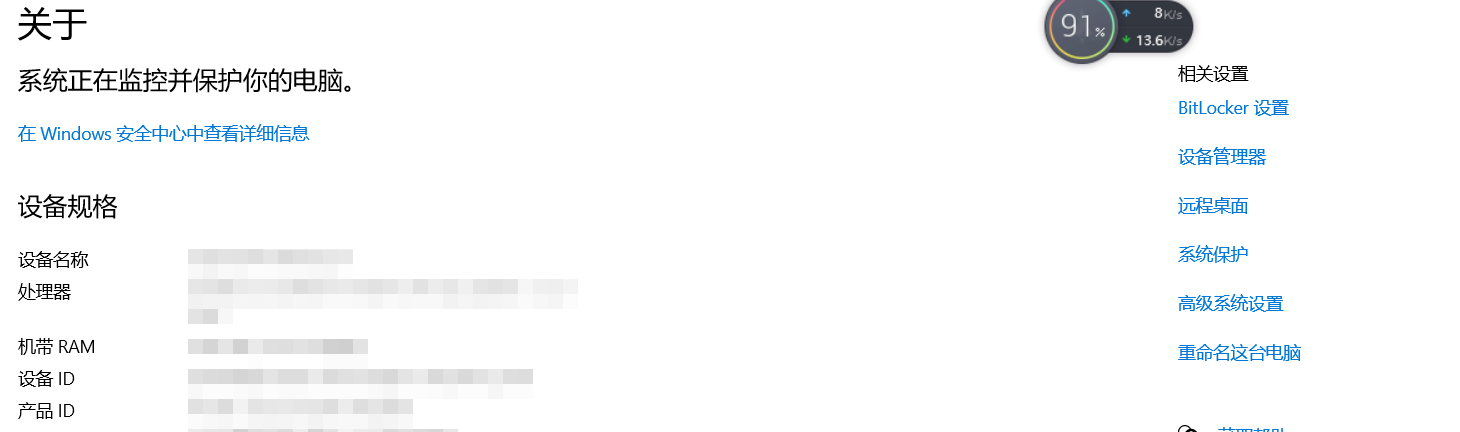
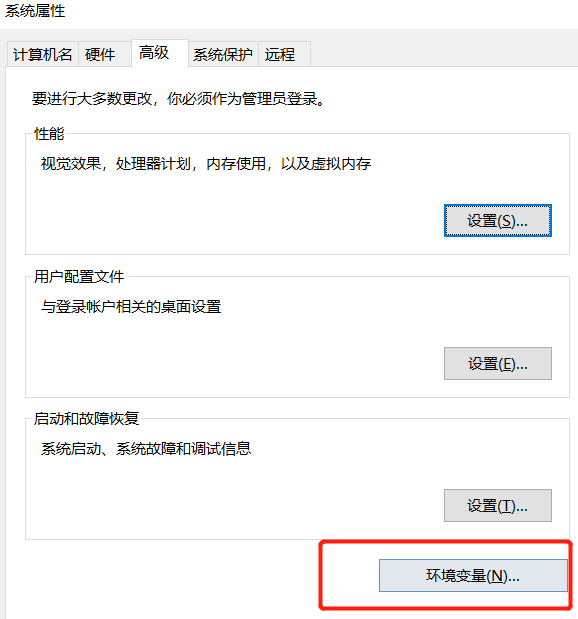
在“系统变量”栏下单击“新建”。
- 新建->变量名:
JAVA_HOME变量值:C:\Program Files\Java\jdk-17.0.4(即JDK的安装路径 ,每个人按照自己实际的路径)。
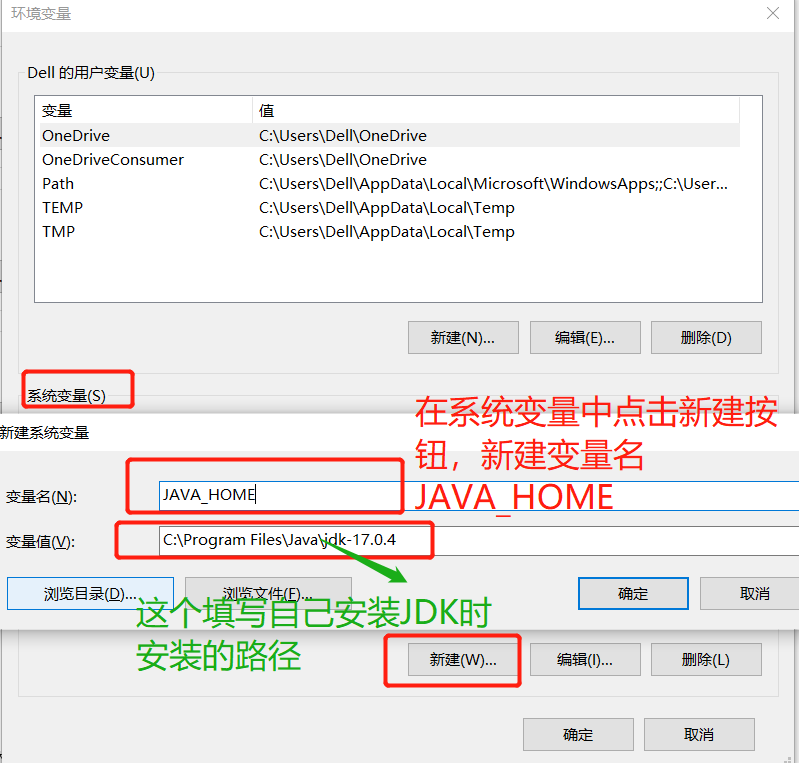
2. 在“系统变量”栏里找到Path,选中后单击编辑
然后单击新建,填入%JAVA_HOME%\bin
再新建,填入%JAVA_HOME%\jre\bin
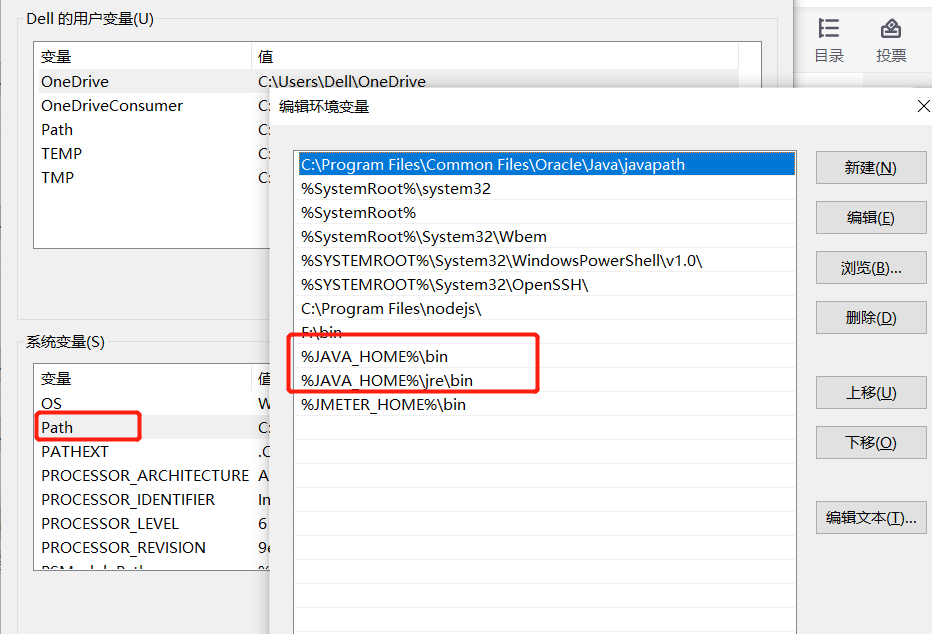
3.新建->变量名:CLASSPATH 变量值:.;%JAVA_HOME%\lib;%JAVA_HOME%\lib\dt.jar;%JAVA_HOME%\lib\tools.jar
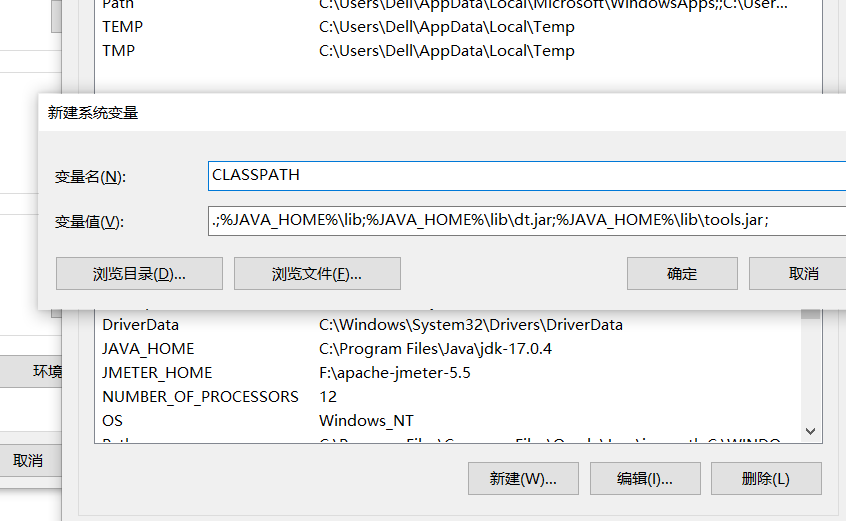 验证JDK环境是否安装成功
验证JDK环境是否安装成功
原文链接:https://blog.csdn.net/qq_37904780/article/details/81204326
win+R打开运行,输入cmd,打开控制台
在控制台分别输入java、javac、java -version命令,出现如下所示即为配置成功java命令: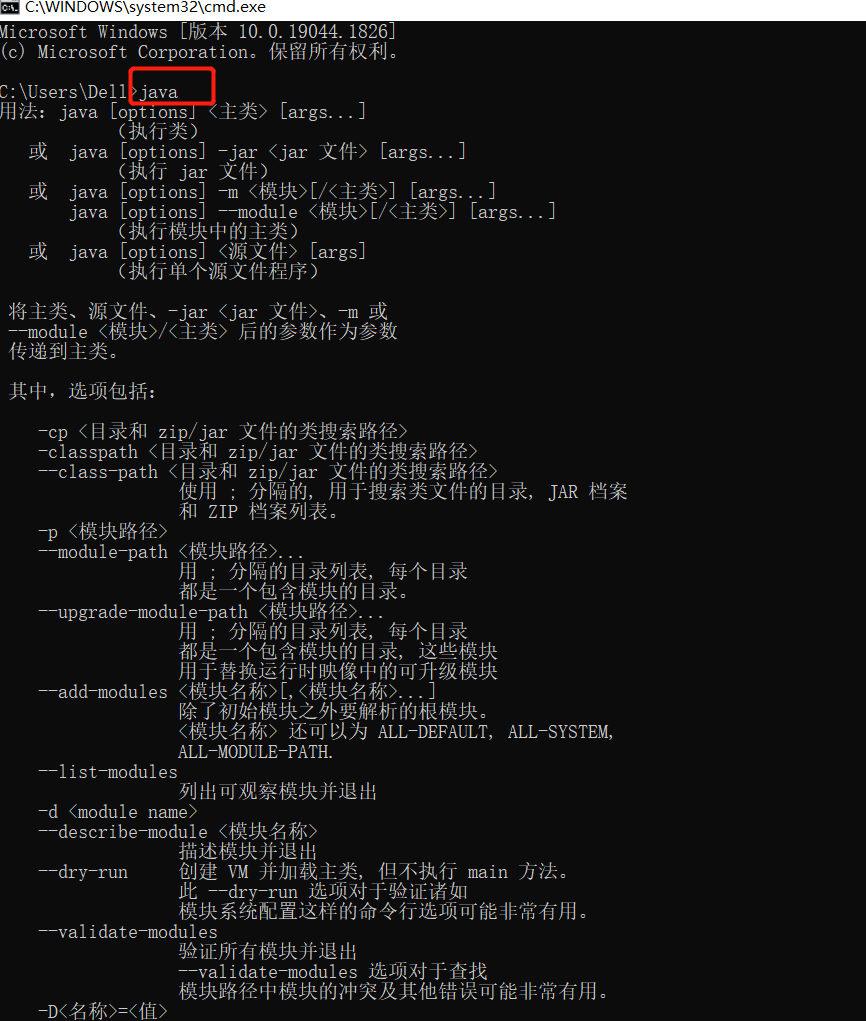
javac命令: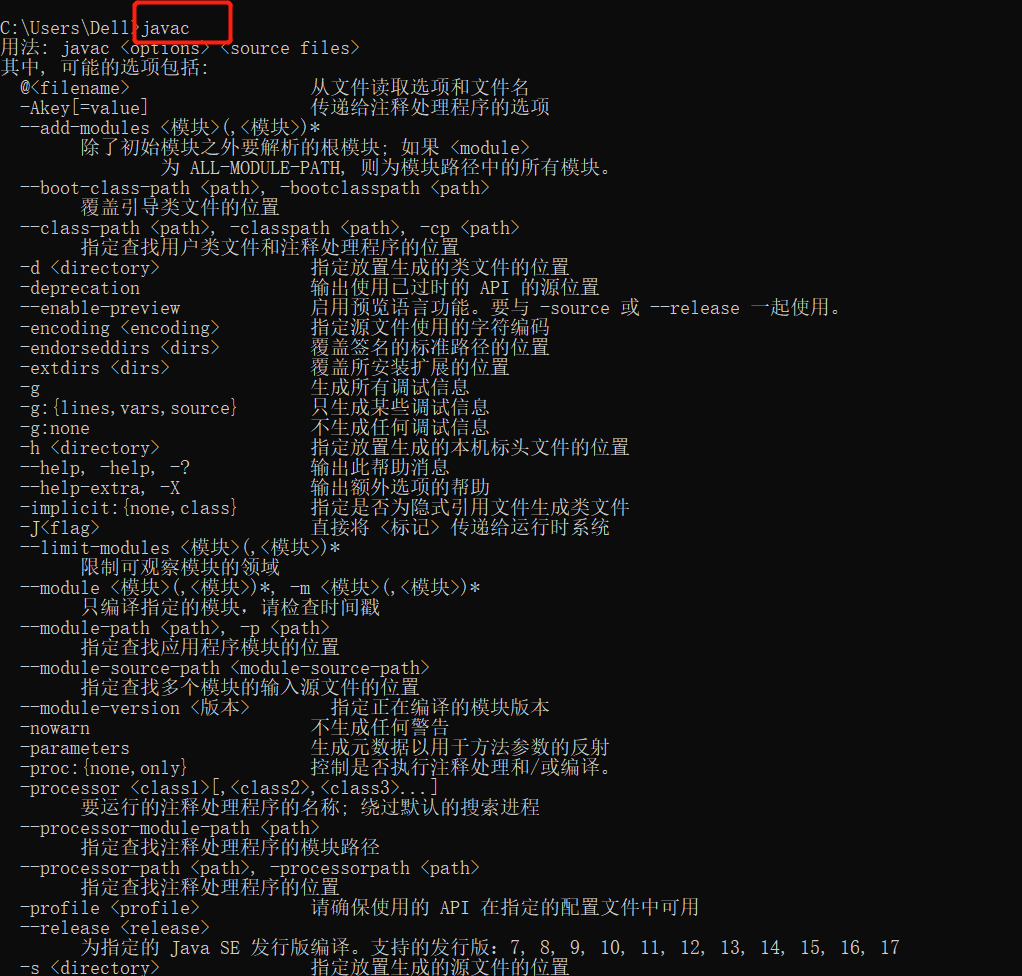
java -version命令: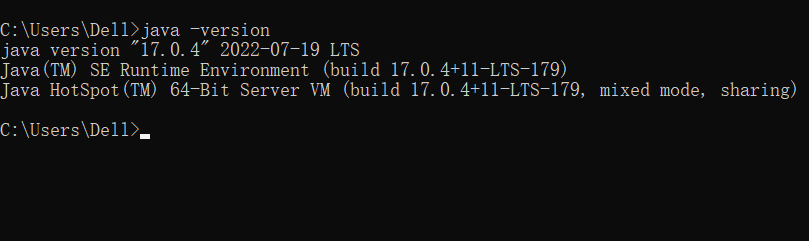 通过java程序验证配置是否成功
通过java程序验证配置是否成功
创建一个记事本,命名为Test.java
打开后将下面代码复制进去
public class Test {
public static void main(String[] args) {
System.out.println("Hello Java");
}
}
然后保存。
然后在对应的测试文件地址目录下依次输入javac Test.java、java Test
DOS命令
cd..回退到上一级目录
cd\回退到根目录
盘符:(d:或者f:进入d盘或者f盘)
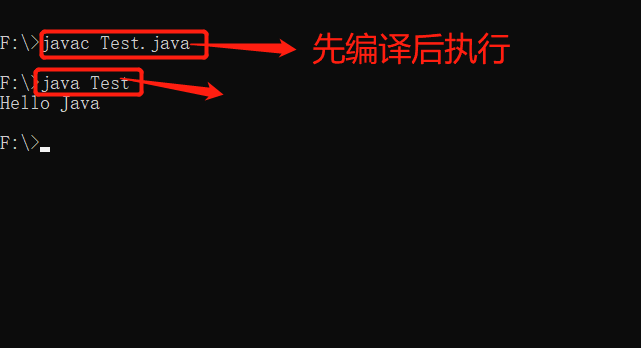
安装成功。
jmeter的下载及安装
jmeter官网地址:
Apache JMeter - Download Apache JMeter![]() https://jmeter.apache.org/download_jmeter.cgi
https://jmeter.apache.org/download_jmeter.cgi
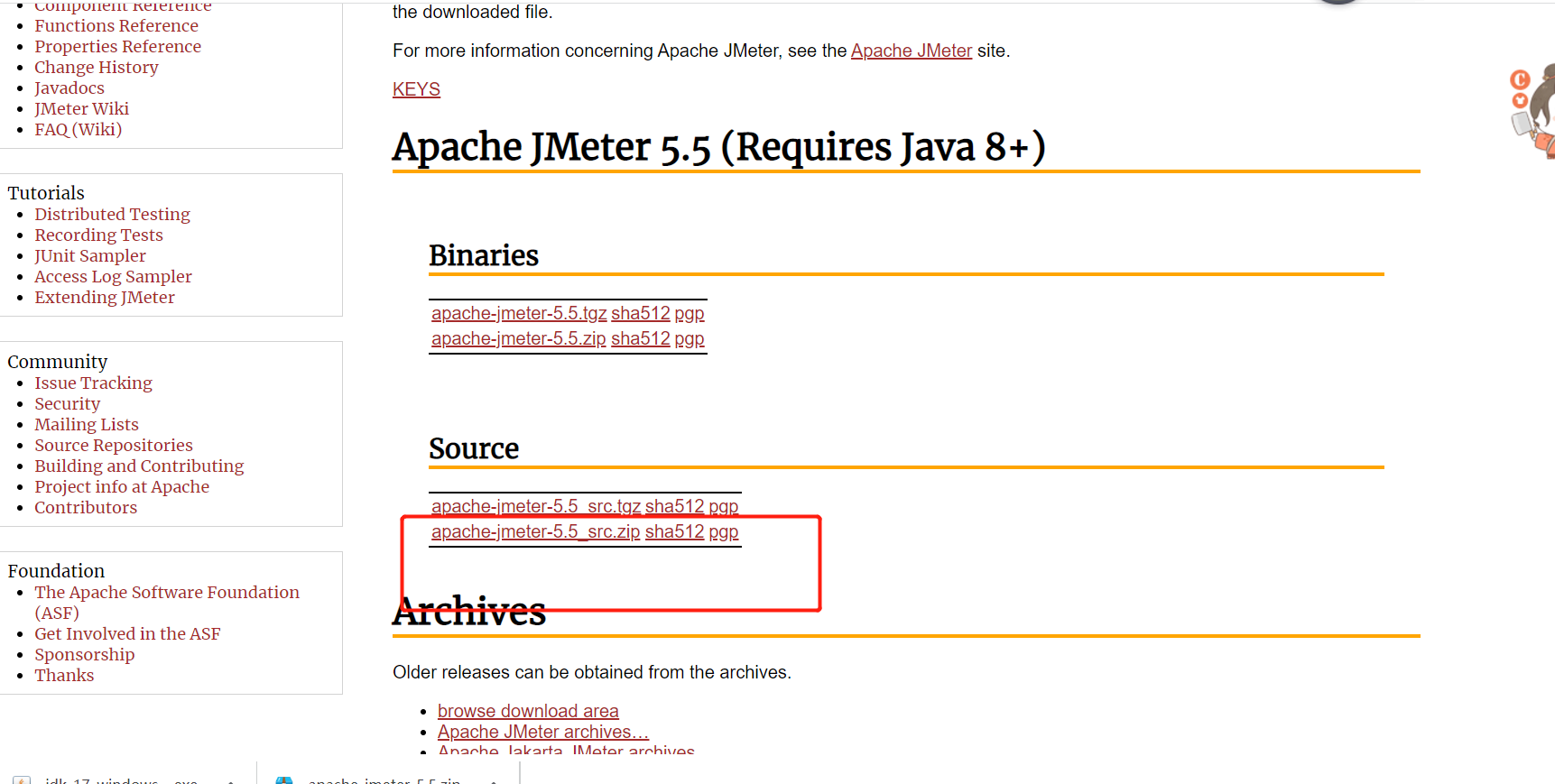
下载完成后解压安装包,并配置jmeter相对应的环境变量配置,按下面变量名和变量值配置Jmeter系统环境变量:
变量名 :JMETER_HOME
变量值F:\apache-jmeter-5.5(根据个人实际的解压路径填写)
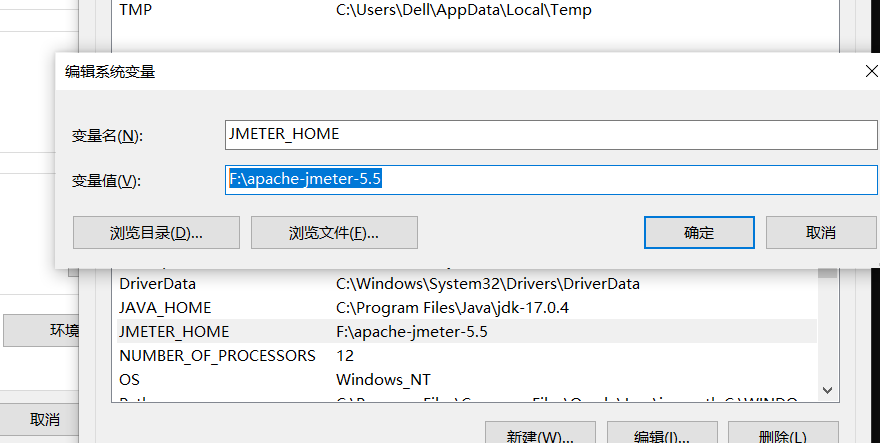
变量名: CLASSPATH
变量值:%JMETER_HOME\lib\ext\ApacheJMeter_core.jar;%JMETER_HOME%\lib\jorphan.jar;%JMETER_HOME%\lib\logkit-2.0.jar;
之前配置JDK的时候有创建过CLASSPATH,所以直接在之前的变量值后面追加,前面用封号分隔开就好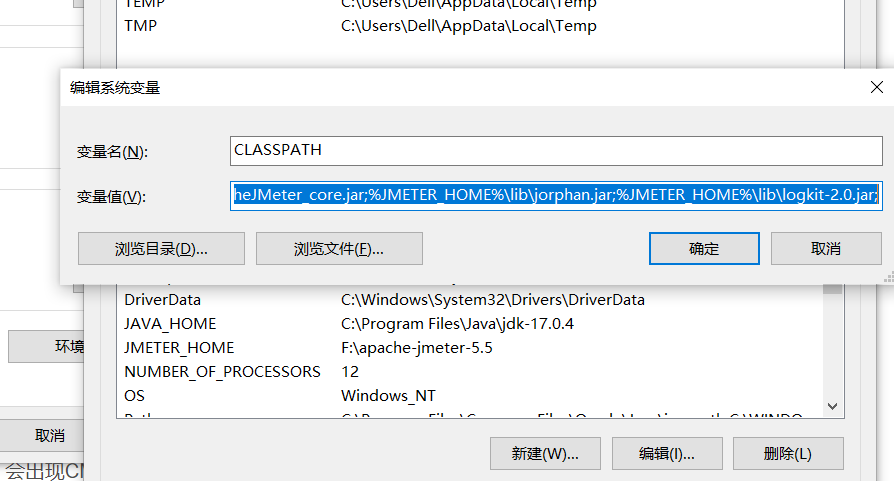
启动Jmeter 双击Jmeter解压路径(F:\apache-jmeter-5.5)的bin下面的jmeter.bat,如下图
会出现CMD控制台,如果关掉就会都关掉

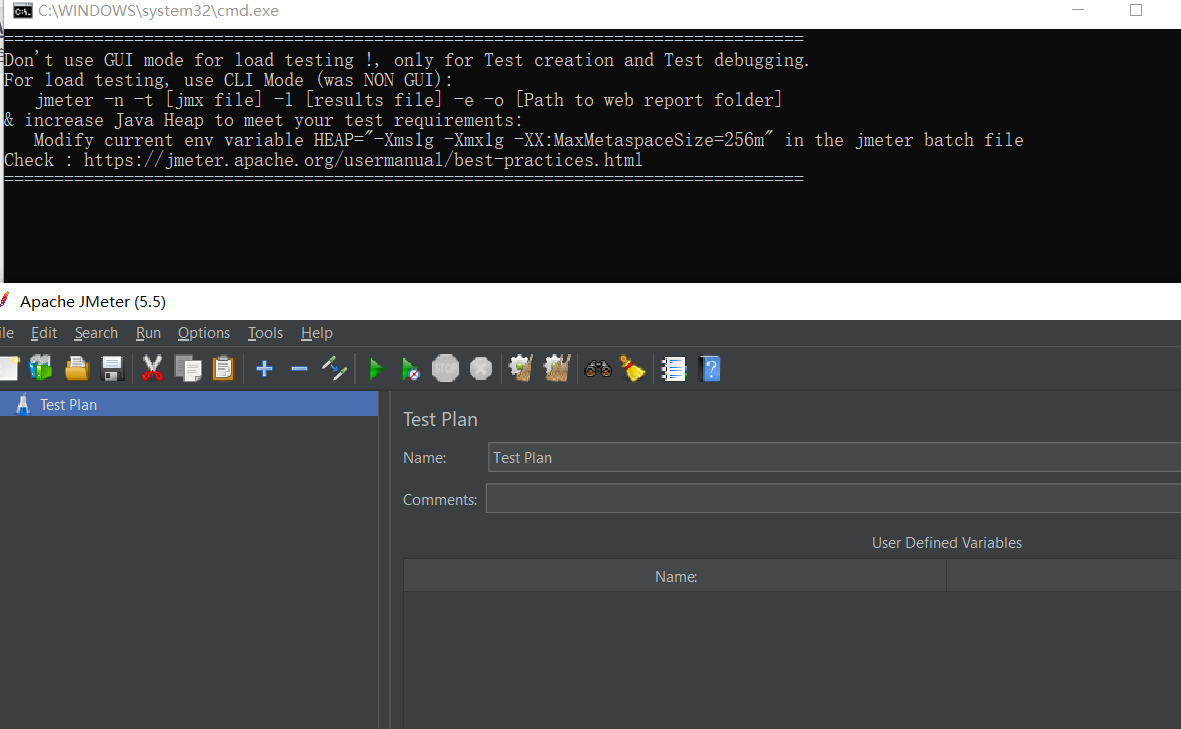 通过cmd命令打开的话设置
通过cmd命令打开的话设置
变量:path
变量值:%JMETER_HOME%\bin
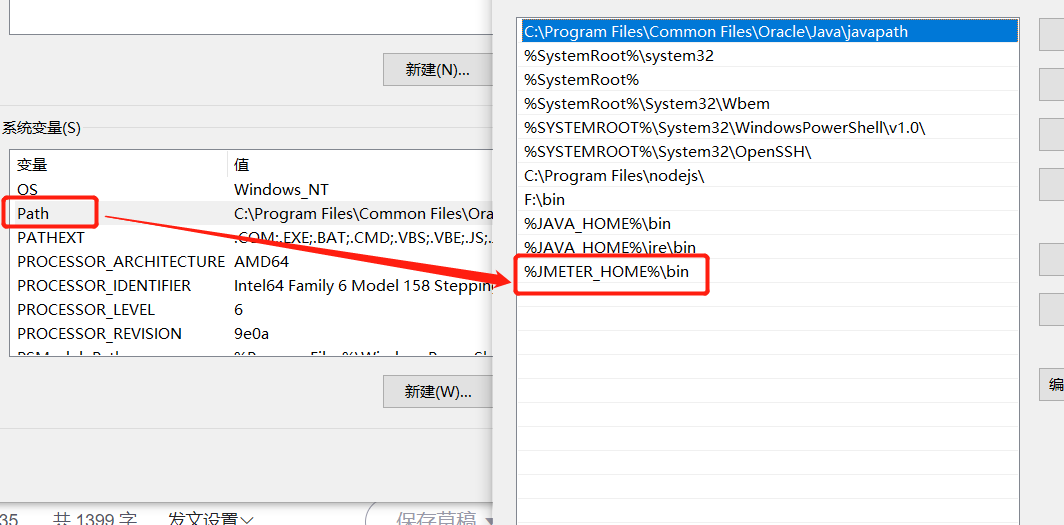
输入cmd 打开dos窗口输入jmeter

jmeter如何永久汉化
在软件内部设置语言---等到软件关闭再次打开时会恢复成英文,不可取。
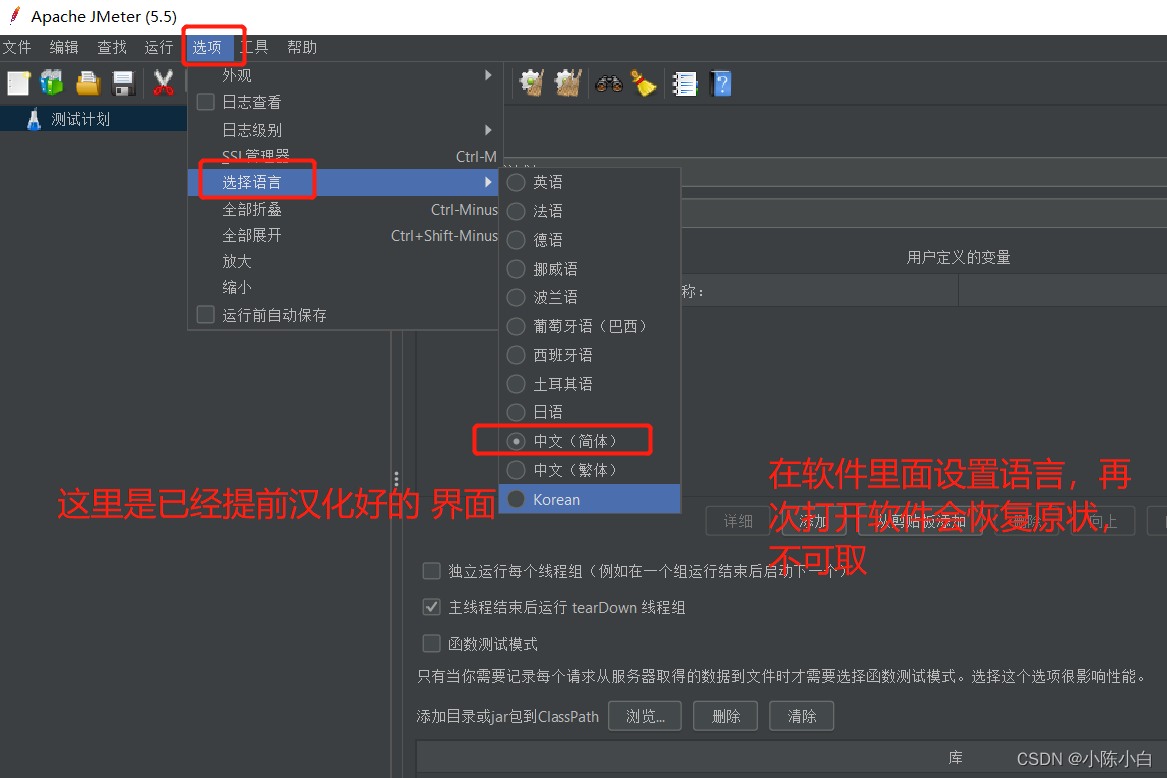

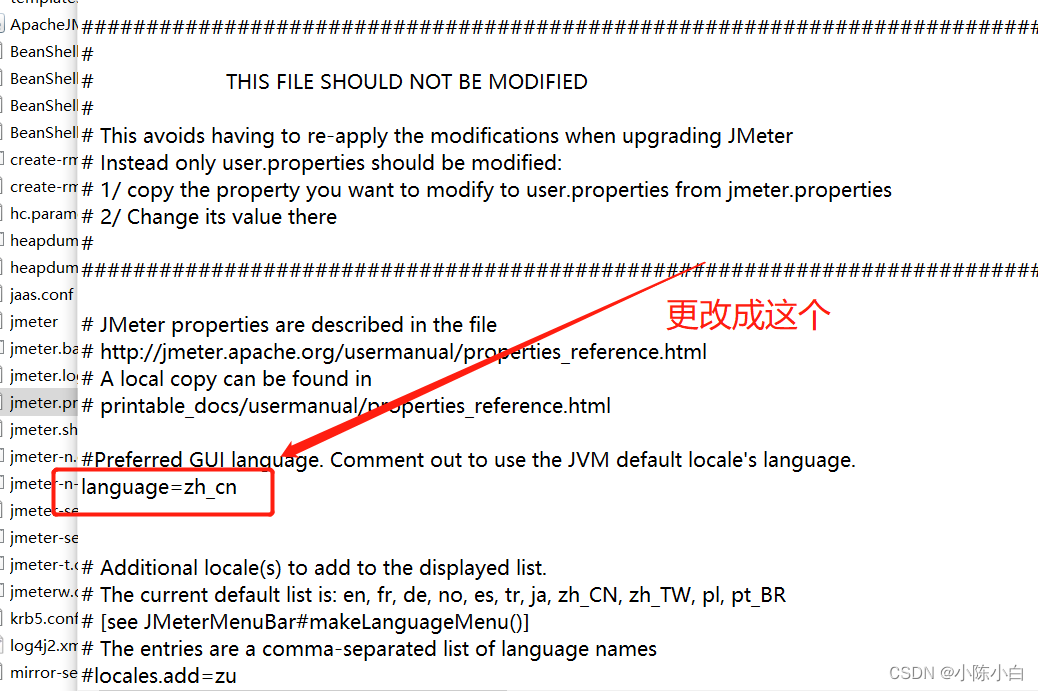
保存再次打开之后,就会变为中文(永久)。